Spotify ist eine plattformunabhängige Anwendung für Musik- und Audio-Streaming. Alle Musik- und Podcast-Enthusiasten haben den Namen Spotify bereits gehört. Sie können Spotify unter Android, iOS, Windows, Linux und macOS verwenden. Obwohl es im Internet andere Musik-Streaming-Anwendungen gibt, ist der Grund, warum Sie Spotify verwenden müssen, kompatibler und benutzerfreundlicher. Darüber hinaus können Sie als professioneller Audio-Sender Spotify verwenden, um Ihren eigenen Podcast zu veröffentlichen.
Spotify ist interessant zu verwenden, da es das Offline-Hören unterstützt und Sie auch Spotify-Videos und -Radio ansehen können. Wenn Sie Audio auf individuellere Weise hören möchten, bietet es Ihnen auch die Verwendung des integrierten Equalizers zur Anpassung des Soundeffekts.
Spotify unter Linux
Spotify bietet offiziell nur ein Paket für Debian- und Ubuntu-Systeme an, aber Entwickler haben Versionen von Spotify für andere Linux-Distributionen erstellt. Es ist für Debian, Arch, Red Hat und andere Linux-Distributionen verfügbar. Da Spotify in Python, Java und C++ geschrieben ist, ist die Installation und Verwendung von Spotify in jedem Linux-System problemlos und unkompliziert. In diesem Beitrag werden wir sehen, wie Spotify auf einem Linux-System installiert und verwendet wird.
1. Installieren Sie Spotify unter Ubuntu/Debian
Die Installation von Spotify auf einer Debian-basierten Distribution ist einfach. Für die Installation von Spotify auf einem Debian/Ubuntu-Linux-System stehen sowohl Snap- als auch Apt- und GUI-Methoden zur Verfügung.
Methode 1:Installieren Sie Spotify auf Ubuntu über APT
Um Spotify auf Ubuntu über die aptitude-Befehle zu installieren, müssen Sie den öffentlichen Spotify-Schlüssel zum Repository Ihres Systems hinzufügen. Führen Sie zunächst die folgenden Befehle aus, um das cURL-Tool auf Ihrem System zu installieren.
sudo apt update sudo apt install curl
Führen Sie nun den cURL-Befehl und den unten angegebenen echo-Befehl aus, um den Schlüssel zu Ihrem Linux-System hinzuzufügen.
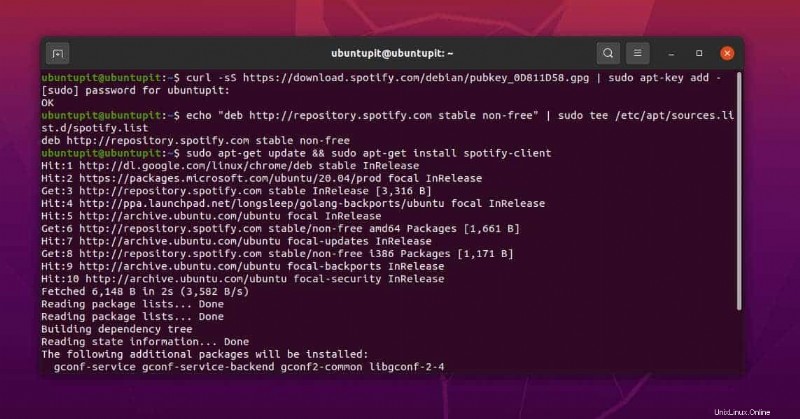
curl -sS https://download.spotify.com/debian/pubkey_0D811D58.gpg | sudo apt-key add - echo "deb http://repository.spotify.com stable non-free" | sudo tee /etc/apt/sources.list.d/spotify.list
Führen Sie abschließend den folgenden aptitude-Befehl mit Root-Zugriff aus, um Spotify auf Ihrem Ubuntu-System zu installieren.
sudo apt-get update && sudo apt-get install spotify-client
Wenn die Installation abgeschlossen ist, können Sie Spotify jetzt auf Ihrem System ausführen, indem Sie einfach „Spotify“ in die Terminal-Shell eingeben.
$ spotify
Methode 2:Installieren Sie Spotify auf Ubuntu über Snap
Spotify ist auch für Debian/Ubuntu-Linux-Distributionen im Snap Store verfügbar. Wenn Sie Probleme haben, Spotify über die aptitude-Befehle zu installieren, können Sie zuerst den Snap-Daemon auf dem System installieren und dann Spotify über Snap installieren.
Führen Sie den folgenden unten angegebenen Befehl mit Root-Zugriff aus, um den Snap-Daemon auf Ihrem Ubuntu-System zu installieren.
$ sudo apt install snapd
Führen Sie schließlich den folgenden unten angegebenen Snap-Befehl mit Root-Zugriff aus, um Spotify auf Ihrem Ubuntu/Debian-System zu installieren.
snap install spotify
Methode 3:Installieren Sie Spotify auf Ubuntu über die GUI
Die Methode der grafischen Benutzeroberfläche (GUI) ist eine der ältesten und dennoch sehr schnellen Methoden, um Pakete auf einem System zu installieren. Wenn Sie ein Ubuntu-Benutzer sind, können Sie den Store „Ubuntu Software“ öffnen, um die Spotify-Anwendung im Store zu finden. Wenn der Store geöffnet wird, suchen Sie in der Suchleiste nach Spotify und drücken Sie die Eingabetaste, um alle verfügbaren Spotify-Clients für Ubuntu anzuzeigen.

Wählen Sie aus der Liste des Spotify-Clients das offizielle Spotify-Client-Tool aus und gehen Sie zur Installationsseite. Klicken Sie auf dieser Seite auf die Schaltfläche „Installieren“ und fahren Sie mit dem Root-Passwort fort.
2. Spotify unter Arch Linux installieren
Die Installation von Spotify auf einem Arch-basierten Linux-System ist jetzt vielseitiger. Es gibt CLI-, GUI-, Snap- und Flatpak-Methoden, um Spotify auf einem Arch Linux zu installieren. Hier verwende ich ein Manjaro KDE Arch Linux, um die Methode zur Installation von Spotify auf Arch-basierten Linux-Systemen zu demonstrieren.
Methode 1:Installieren Sie Spotify auf Arch über Pamac
Der Pamac-Befehl wird offiziell zum Installieren und Verwalten von Paketen auf dem Arch-System verwendet und unterstützt das AUR Arch Linux-Repository. Da Pamac jedoch ein GUI-Tool des robusten CLI Pacman-Befehls für Arch Linux ist, müssen Sie das Pamac-Tool möglicherweise zum ersten Mal auf Ihrem System installieren. Sie können die folgenden unten angegebenen Befehle auf Ihrem System ausführen, um das Yaourt-Tool zu installieren, was uns später zur Verwendung des Pamac-Befehls führen wird.
$ sudo pacman -S --needed base-devel git wget yajl $ cd /tmp $ git clone https://aur.archlinux.org/package-query.git $ cd package-query/ $ makepkg -si && cd /tmp/ $ git clone https://aur.archlinux.org/yaourt.git $ cd yaourt/ $ makepkg -si
Nachdem Sie Yaourt erfolgreich installiert haben, können Sie nun mit der Installation des Pamac AUR-Repositorys fortfahren.
$ yaourt -S pamac-aur
Schließlich können Sie bei der Installation des Spotify-Verzeichnisses auf Ihrem Linux-System den folgenden Befehl Pamac-Befehl auf Ihrer Terminal-Shell mit dem Root-Passwort verwenden.
pamac build spotify
Methode 2:Installieren Sie Spotify auf Arch über Snap
Da Snap auf allen wichtigen Linux-Distributionen weit verbreitet ist, können Sie Spotify auch auf Ihren Arch-basierten Systemen installieren. Zuerst müssen Sie die folgenden Pacman-Befehle auf der Terminal-Shell ausführen, um den Snap-Daemon zu installieren, falls sie noch nicht installiert sind. Die folgenden Befehle installieren Snapd, fügen einen symbolischen Link hinzu und aktivieren den Daemon auf Ihrem System.
sudo pacman -S snapd sudo systemctl enable --now snapd.socket sudo ln -s /var/lib/snapd/snap /snap
Führen Sie schließlich den folgenden unten angegebenen Snap-Befehl mit Root-Zugriff aus, um Spotify auf Ihrem Arch Linux-System zu installieren.
sudo snap install spotify
Methode 3:Installieren Sie Spotify auf Arch über Flatpak
Das Flatpak ist eine der besten und bequemsten alternativen Möglichkeiten, ein Paket auf einem Linux-System zu installieren. Wenn Sie Probleme mit Pacman- und Snap-Befehlen haben, können Sie die Flatpak-Methode verwenden, um Spotify auf Ihre Arch-basierten Geräte zu bekommen.
Führen Sie zuerst den folgenden Pamac aus Befehl auf der Terminal-Shell, um das Faltpak-Tool auf Ihrem System zu erhalten.
pamac install flatpak
Führen Sie nun den unten angegebenen Flatpak-Befehl auf der Shell aus, um die Spotify-Anwendung auf Ihrem Arch Linux-System zu installieren.
flatpak install spotify
Methode 4:Installieren Sie Spotify auf Arch über Git
Diese Methode wird uns sagen, wie wir Spotify über den Quellcode auf einem Arch-basierten Linux-System installieren können. Hier verwenden wir Git, um die Spotify-Dateien auf unser System zu bekommen. Führen Sie zuerst den folgenden unten angegebenen Pacman-Befehl mit Root-Rechten aus, um Git auf den Computer zu bekommen.
sudo pacman -S git
Klonen Sie jetzt das Spotify Git-Repository auf Ihrem System und erstellen Sie ein neues Verzeichnis, um sie zu speichern. Durchsuchen Sie dann das Verzeichnis und führen Sie makepkg aus Befehl zum Erstellen des Pakets.
$ git clone https://aur.archlinux.org/spotify.git $ cd spotify/ $ makepkg -s $ ls *.xz spotify-1.0.92.390-1-x86_64.pkg.tar.xz
Führen Sie schließlich den unten angegebenen Pacman-Befehl auf der Shell aus, um die Spotify-Anwendung auf Ihrem Arch Linux-System zu installieren.
$ sudo pacman -U --noconfirm spotify-1.0.92.390-1-x86_64.pkg.tar.xz
Methode 5:Installieren Sie Spotify auf Arch über die GUI
Das Softwareverwaltungstool Arch überrascht mich mehr als jede andere Distribution; Der Software Store speichert fast jede notwendige Anwendung, die man möglicherweise installieren muss, um ein Setup reibungslos auszuführen. Sie finden die Spotify-Daemon-Anwendung, die auch als Client-Tool fungiert, im Arch-Software-Store.
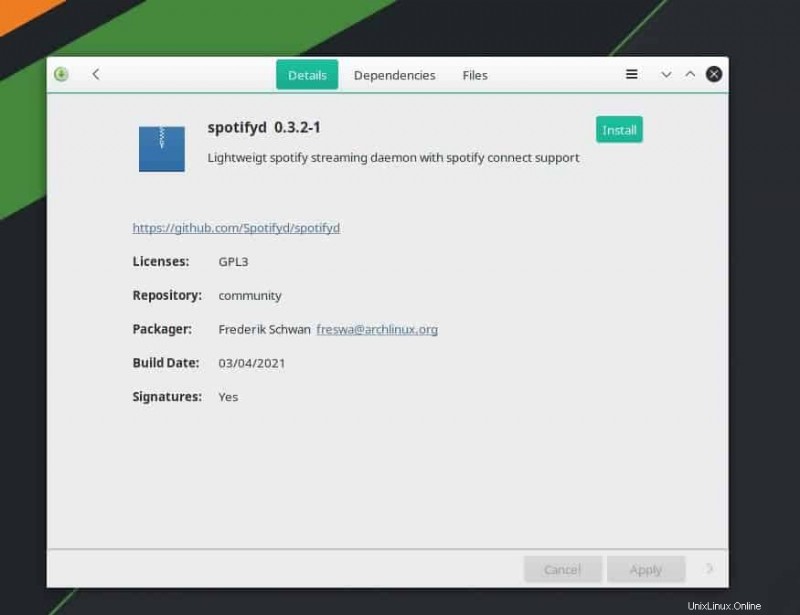
Um den Spotify-Client auf Ihrem Arch-System zu installieren, müssen Sie das Paket-Manager-Tool öffnen und dann in der Suchleiste nach „Spotify“ suchen. Wenn Spotify in der Suchliste erscheint, klicken Sie auf Spotifyd, um die Installationsseite zu öffnen.
Sie können jetzt mit dem Paket-Manager-Tool Paketdateien installieren, verwalten und Paketdateien anzeigen. Klicken Sie zur Installation einfach auf die Schaltfläche „Installieren“ in der oberen rechten Ecke und fahren Sie mit dem Root-Passwort fort.
3. Installieren Sie Shopify unter Fedora Linux
Wenn Sie ein Fedora-Workstation-Benutzer sind, ist dieser Schritt ganz für Sie. Hier sehen wir zwei Methoden zur Installation von Spotify auf dem Fedora-System. Wenn Sie ein aktualisiertes Fedora-System verwenden, können Sie den DNF auch durch den RPM-Befehl ersetzen, falls der DNF nicht funktioniert.
Methode 1:Installieren Sie Spotify auf Fedora und Red Hat über RPM Fusion
Die RPM-Fusion-Pakete arbeiten, um ein Paket zu kompilieren, das normalerweise nicht im offiziellen Repository zu finden ist. Die Verwendung von RPM-Fusion ist absolut sicher und geschützt. Bei dieser Methode müssen wir zunächst die RPM-Fusionspakete auf unserem System installieren. Sie können die folgenden unten angegebenen DNF-Befehle ausführen, um die kostenlose und die kostenpflichtige Version von RPM Fusion auf Ihrem System zu installieren.
# dnf install https://download1.rpmfusion.org/nonfree/fedora/rpmfusion-nonfree-release-$(rpm -E %fedora).noarch.rpm # dnf install https://download1.rpmfusion.org/free/fedora/rpmfusion-free-release-$(rpm -E %fedora).noarch.rpm
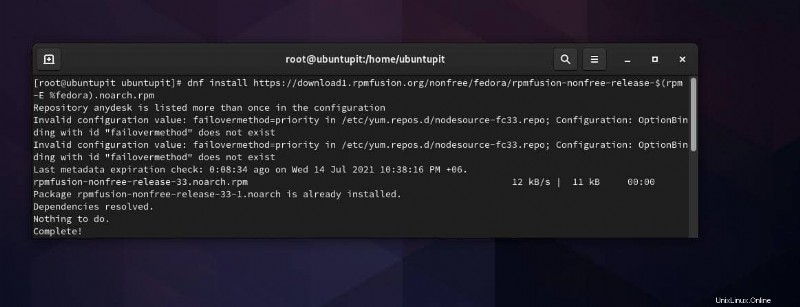
Führen Sie abschließend die folgenden Befehle in chronologischer Reihenfolge auf Ihrer Terminal-Shell aus, um das Spotify-Client-Paket auf Ihrem Fedora-Linux-System zu installieren.
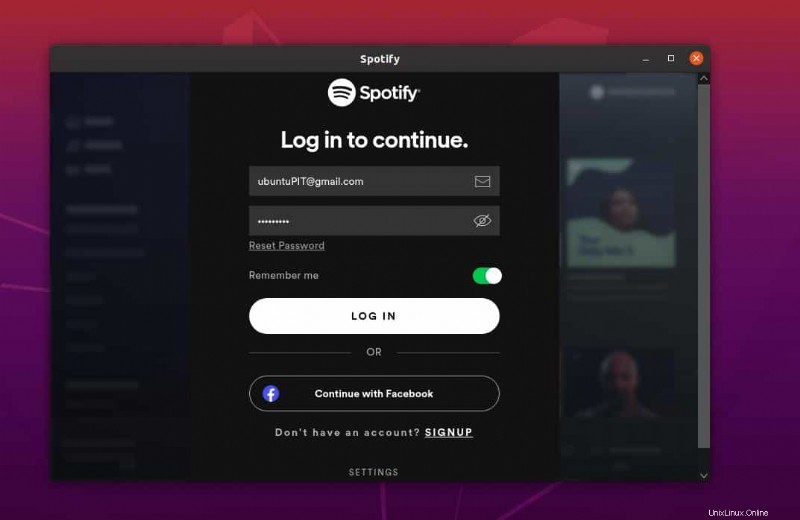
$ sudo dnf install lpf-spotify-client $ lpf approve spotify-client $ sudo -u pkg-build lpf build spotify-client $ sudo dnf install /var/lib/lpf/rpms/spotify-client/spotify-client-*.rpm
Methode 2:Installieren Sie Spotify auf Fedora und Red Hat über Snap
Bisher haben wir gesehen, dass die Verwendung der Snap-Methode zur Installation von Spotify auf verschiedenen Linux-Distributionen eine gängige Methode ist. Da Spotify immer noch keine offizielle Client-Anwendung für Fedora und Red Hat Linux hat, können Sie sich auf die Snap-Methoden zur Installation von Spotify auf Red Hat und Fedora Linux verlassen.
Wenn Sie den Snap-Daemon nicht auf Ihrem System installiert haben, führen Sie bitte die Befehlszeilen entsprechend Ihrer Distribution aus.
Installieren Sie Snapd auf Fedora
sudo dnf install epel-release sudo dnf upgrade sudo dnf install snapd $ sudo ln -s /var/lib/snapd/snap /snap
Installieren Sie Snapd unter Red Hat Linux
sudo yum install snapd $ sudo systemctl enable --now snapd.socket $ sudo ln -s /var/lib/snapd/snap /snap
Führen Sie schließlich den folgenden unten angegebenen Snap-Befehl mit Root-Zugriff aus, um Spotify auf Ihrem Fedora/Red Hat Linux-System zu installieren.
$ snap install spotify
Methode 3:Installieren Sie Spotify auf Fedora über Flatpak
Sobald Sie sich an Flatpak gewöhnt haben, werden Sie feststellen, dass die Verwendung von Flatpak mehr Spaß macht und einfacher ist als andere Methoden, um Pakete unter Linux zu installieren. Sie können jedoch das Flatpak-Tool verwenden, um Spotify auf Ihrem Fedora-System zu installieren. Führen Sie zuerst die folgenden Befehle auf der Terminal-Shell aus, um das Flatpak-Tool zu installieren.
sudo dnf install -y flatpak flatpak remote-add --if-not-exists flathub https://flathub.org/repo/flathub.flatpakrepo
Wenn die Flatpak-Installation abgeschlossen ist, können Sie jetzt den unten angegebenen Flatpak-Befehl ausführen, um das Spotify-Tool auf Ihrem Fedora-System zu installieren.

sudo flatpak install flathub com.spotify.Client
Wenn die Installation beendet ist, führen Sie nun den folgenden Befehl aus, um das Spotify-Tool auszuführen.
flatpak run com.spotify.Client
Erste Schritte mit Spotify unter Linux
Die Verwendung von Spotify ist einfach und problemlos. Nachdem wir Spotify erfolgreich auf dem Linux-System installiert haben, können wir Spotify jetzt öffnen, indem wir den Paketnamen in die Terminal-Shell eingeben. Sie können es auch mit der herkömmlichen GUI-Methode auf Ihrem System öffnen. Wenn Spotify geöffnet wird, werden Sie aufgefordert, sich bei Ihrem Spotify-Konto anzumelden. Nachdem Sie sich angemeldet haben, können Sie jetzt den Musik- und Audiobereich erkunden, um Ihre Lieblingsmusik und -melodien zu genießen.
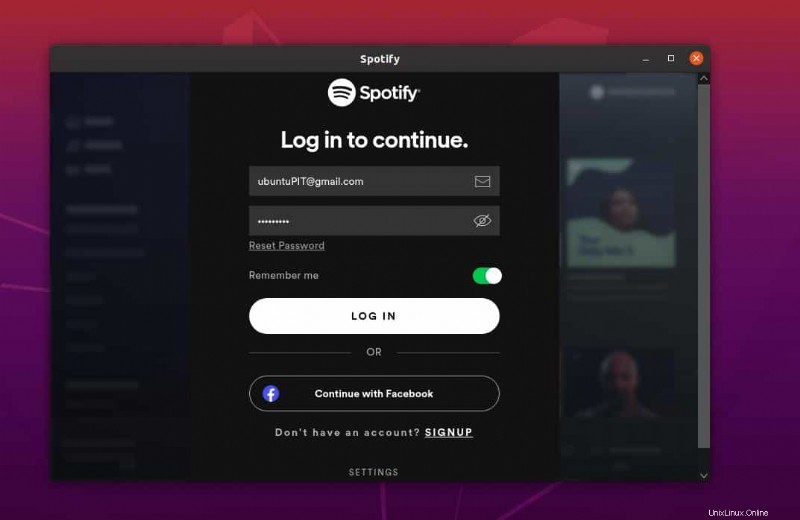
Endworte
Da Spotify immer noch nicht offiziell für alle Linux-Systeme verfügbar ist, ist die Verwendung von Snap-, Flatpak- und Quellcodemethoden zur Installation von Spotify ziemlich sicher und geschützt. Im gesamten Beitrag habe ich die Methoden zur Installation und den ersten Schritten mit Spotify auf verschiedenen Linux-Systemen beschrieben. Wenn Sie diesen Beitrag nützlich und technisch finden, teilen Sie ihn bitte mit Ihren Freunden und der Linux-Community. Sie können auch Ihre Meinung zu diesem Beitrag in den Kommentarbereich schreiben.